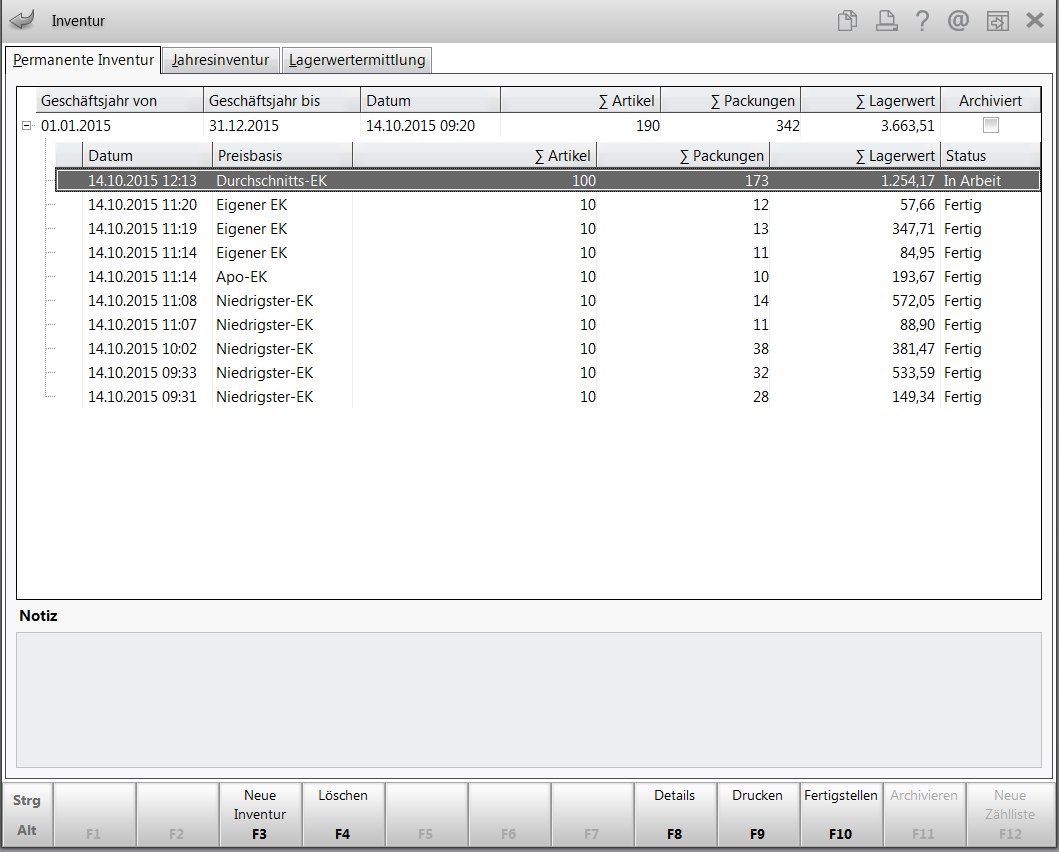Zählliste bearbeiten - Bestände abgleichen
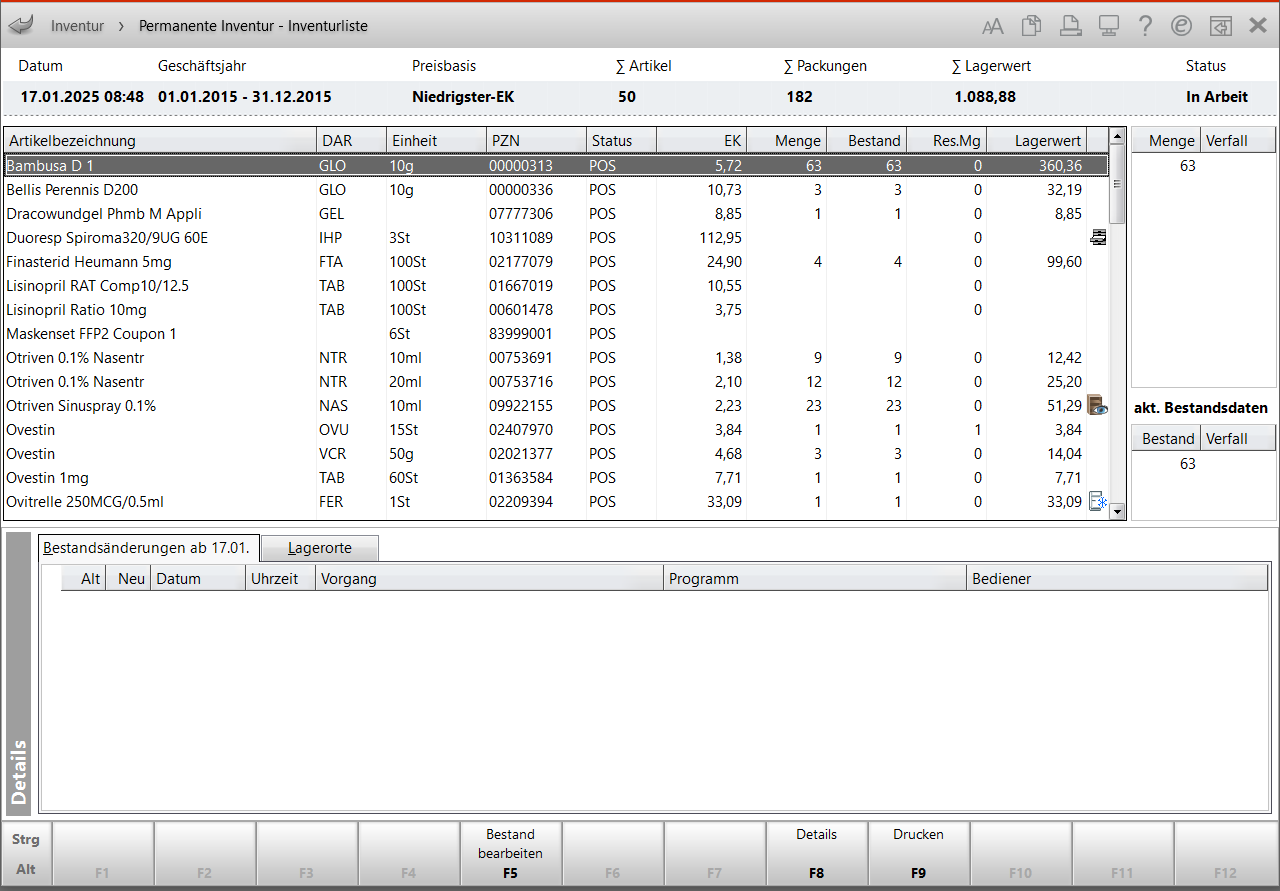
Das Fenster zeigt die Inventurliste mit den darin selektierten Artikeln, sowie ergänzende Details zu Verfallsdaten und Lagerorten.
Die Artikelliste bildet den linken Teil des Fensters. Von links nach rechts sehen sie:
- Artikelbezeichnung
- DAR - Darreichungsform-Kennzeichen.
- Einheit - Packungsgrößenangabe in Menge und Einheit.
- PZN - Pharmazentralnummer.
- Status - Lagerstatus des Artikels. 'POS', 'POR', 'Nega+'.
- EK - Einkaufspreis, mit dem der Artikel zum Zeitpunkt der Inventur bewertet wird. Die Preisbasis haben Sie beim Erstellen der Inventurliste vorgegeben.
- Menge - Anzahl des Artikels zum Zeitpunkt der Listenerstellung sowie ggf. korrigierte gezählte Menge
- Bestand - aktueller Gesamtbestand
- Res.Mg - Reservierte Menge des Artikels. Diese liegt ggf. im Abholerregal bereit, weshalb der Bestand des Artikels am üblichen Lagerort geringer ist als des Soll-Gesamtbestand.
- Lagerwert: Errechnet auf Basis von EK und Bestand
- Icon-Spalte Lagerort -
 Lager/Hauptalphabet,
Lager/Hauptalphabet,  selbst angelegtes Lager auf höchster Ebene,
selbst angelegtes Lager auf höchster Ebene,  Kommissioniersystem,
Kommissioniersystem,  Kommissioniersystem und weitere Lagerorte,
Kommissioniersystem und weitere Lagerorte,  Kühlraum,
Kühlraum,  Kühlschrank,
Kühlschrank,  BtM-Schrank,
BtM-Schrank,  Freiwahl,
Freiwahl,  Sichtwahl,
Sichtwahl,  Rezeptur,
Rezeptur,  mehr als ein Lagerort ist zugeordnet (Der Tooltipp in den Lagerdaten, den Artikeltrefferlisten und an der Kasse zeigt alle zugeordneten Lagerorte.) Zusätzlich zu Hauptlagerorten sind auch Übervorratslagerorte zugeordnet:
mehr als ein Lagerort ist zugeordnet (Der Tooltipp in den Lagerdaten, den Artikeltrefferlisten und an der Kasse zeigt alle zugeordneten Lagerorte.) Zusätzlich zu Hauptlagerorten sind auch Übervorratslagerorte zugeordnet:  ,
,  ,
,  ,
,  ,
,  ,
,  ,
,  ,
,  ,
,  ,
,  ,
,  . Lagerort ist nicht Hauptlagerort, sondern nur Übervorratslagerort:
. Lagerort ist nicht Hauptlagerort, sondern nur Übervorratslagerort: 
Die Bestandsanzeige im rechten Teil des Fensters zeigt folgende Informationen:
- Oben sehen Sie die Menge und den Verfall des in der Artikelliste markierten Artikels zum Zeitpunkt der Listenerstellung bzw. die ggf. korrigierte gezählte Menge.
- Unter akt. Bestandsdaten unten sehen Sie den aktuellen Bestand und den Verfall des in der Artikelliste markierten Artikels. D.h. hier werden die zum Zeitpunkt der Listenerstellung bzw. die ggf. korrigierten gezählten Menge sofort an den aktuellen Bestand angepasst, der sich bspw. durch zwischenzeitliche Verkäufe, Wareneingänge usw. geändert haben kann.
Der Detailbereich zeigt Informationen zum aktuell in der Artikelliste ausgewählten Artikel.
-
Register Bestandsänderungen ab <Datum der Zähllistenerstellung> - Einzelheiten der manuell oder durch Vorgänge in der Warenwirtschaft vorgenommenen Bestandsänderungen.
- Register Lagerorte - Die zum Zeitpunkt der Zähllistenerstellung eingetragenen Lagerorte bzw. die aktualisierten Lagerorte, sortiert nach Hauptlagerorten entsprechend der Lagerortstruktur, gefolgt von Übervorratslagerorten. Übervorratslagerorte sind mit dem Nachsatz (ÜV) gekennzeichnet.
Bestände und/oder Verfallsdaten korrigieren
Ausgangssituation: Sie haben die Ist-Bestände der Artikel gezählt und auf der ausgedruckten Inventurliste vermerkt.
 Beachten Sie, dass die reservierte Menge (Spalte Res.Mg) ggf. im Abholerregal bereitliegt.
Beachten Sie, dass die reservierte Menge (Spalte Res.Mg) ggf. im Abholerregal bereitliegt.
 Sie können nur nicht fertiggestellte Inventurlisten, d.h. Inventurlisten im Status In Arbeit bearbeiten.
Sie können nur nicht fertiggestellte Inventurlisten, d.h. Inventurlisten im Status In Arbeit bearbeiten.
- Öffnen Sie das Modul Inventur im Register Permanente Inventur.
- Klappen Sie die Inventur für das aktuelle Geschäftsjahr durch Anklicken oder Berühren von
 auf.
auf. - Wählen Sie die gewünschte Inventurliste aus. Ggf. existieren mehrere in Arbeit befindliche Inventurlisten bspw. zu verschiedenen Lagerorten.
- Wählen Sie Details - F8.
 Das Fenster Inventurliste öffnet sich.
Das Fenster Inventurliste öffnet sich. - Wählen Sie den Artikel aus, dessen Ist-Bestand bzw. Verfallsdatum vom Soll-Stand abweicht.
 Im rechten Bereich rechts werden die Verfallsdaten und zugehörige Soll-Bestände sowie zugeordnete Lagerorte angezeigt.
Im rechten Bereich rechts werden die Verfallsdaten und zugehörige Soll-Bestände sowie zugeordnete Lagerorte angezeigt. - Wählen Sie Bestand bearbeiten - F5.
 Das Fenster Permanente Inventur - Bestand bearbeiten öffnet sich.
Das Fenster Permanente Inventur - Bestand bearbeiten öffnet sich.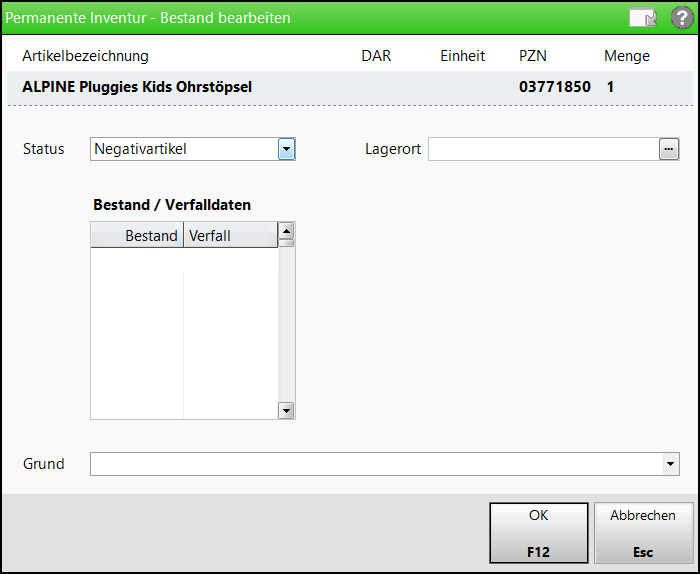
- Tragen Sie unter Bestand /Verfalldaten den tatsächlichen Bestand und dessen Verfall ein, den Sie während der körperlichen Bestandsaufnahme ermittelt haben.
Mehr dazu im Thema 'Artikelstatus, Lagerort, Bestand und Verfalldaten aktualisieren'.
- Wählen Sie OK - F12, um Ihre Eingaben zu sichern.
 Die Bestände der Warenwirtschaft werden entsprechend Ihrer Angaben korrigiert.
Die Bestände der Warenwirtschaft werden entsprechend Ihrer Angaben korrigiert. Sie können das Einpflegen der Daten nach dem Speichern jederzeit unterbrechen und zu einem späteren Zeitpunkt fortfahren. Die Inventurliste verbleibt so lange im Status In Arbeit.
Sie können das Einpflegen der Daten nach dem Speichern jederzeit unterbrechen und zu einem späteren Zeitpunkt fortfahren. Die Inventurliste verbleibt so lange im Status In Arbeit. - Fahren Sie zum Korrigieren der Bestände und Verfalldaten weiterer Artikel ab Schritt 5 fort.
 Sie können das Einpflegen der Daten nach dem Speichern jederzeit unterbrechen und zu einem späteren Zeitpunkt fortfahren. Die Inventurliste verbleibt so lange im Status In Arbeit.
Sie können das Einpflegen der Daten nach dem Speichern jederzeit unterbrechen und zu einem späteren Zeitpunkt fortfahren. Die Inventurliste verbleibt so lange im Status In Arbeit. - Stellen Sie sicher, dass Sie die Ist-Bestände und Verfalldaten aller Artikel eingetragen haben.
- Drücken Sie abschließend Esc, um die Inventurliste zu schließen.
Damit haben Sie die Bestände und Verfalldaten aller Artikel dieser Inventurliste korrigiert. Fahren Sie mit dem Freigeben der Inventurliste fort. Mehr dazu im Thema 'Bearbeiten einer Inventurliste abschließen'.
Die Änderung des Bestands wird im Detailbereich im Register Bestandsänderungen ab <Datum der Zähllistenerstellung> sowie in den Artikeldetails zur Bestandskontrolle (Bestandskontrolle - Strg+F10) als Änderung während einer Inventur angezeigt. Mehr dazu im Thema 'Bestands- und Bestellkontrolle: Ergebnisse zeigen'.
Wenn Sie wünschen, dass nach den Bestandskorrekturen eine Bestellmengenoptimierung durchgeführt wird und ggf. Nachbestellungen ausgelöst werden, aktivieren Sie den Konfigurationsparameter .
 Beachten Sie Folgendes: Beim Anlegen der Inventurliste werden die für die Artikel hinterlegten Lagerorte gespeichert. Wenn Sie beim Bearbeiten der Bestände die Lagerorte aktualisieren, werden diese auch in der Karteikarte und in der Zählliste aktualisiert.
Beachten Sie Folgendes: Beim Anlegen der Inventurliste werden die für die Artikel hinterlegten Lagerorte gespeichert. Wenn Sie beim Bearbeiten der Bestände die Lagerorte aktualisieren, werden diese auch in der Karteikarte und in der Zählliste aktualisiert.
Beim wiederholten Öffnen der Inventurliste wird diese Lagerortzuordnung nicht erneut ermittelt. Falls sich zwischenzeitlich, d.h. vor der vollständigen Abarbeitung der Inventurliste, die Lagerortzuordnungen geändert hat, sollte die Inventurliste gelöscht und neu erstellt werden.
Artikeldetails einsehen
Um sich Detailinformationen zu einem Artikel der Inventurliste anzusehen, gehen Sie wie folgt vor:
- Wählen Sie den gewünschten Artikel zunächst in der Liste aus.
- Drücken Sie Details - F8.
 Die Artikelverwaltung wird aufgerufen und die gespeicherten Informationen zum Artikel werden Ihnen angezeigt.
Die Artikelverwaltung wird aufgerufen und die gespeicherten Informationen zum Artikel werden Ihnen angezeigt. - Blättern Sie mit Hilfe der Navigations-Register durch die verschiedenen Fenster der Artikeldetails.
- Nehmen Sie ggf. Änderungen an den Artikeldaten vor und speichern Sie diese mit Speichern - F1.
- Drücken Sie abschließend Esc, um zur Inventurliste zurückzukehren.
Damit haben Sie die Artikeldetails eingesehen.
Inventurliste drucken
Wenn Sie die geöffnete Inventurliste mit ihrem aktuellen Stand drucken wollen, drücken Sie einfach Drucken - F9. Die Inventurliste wird gedruckt.
Die Inventurliste wird gedruckt.